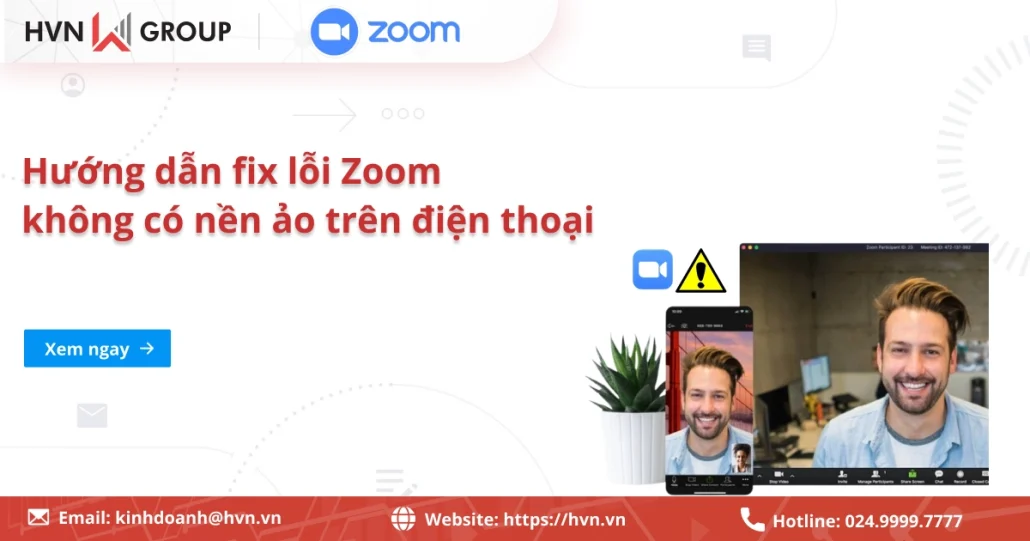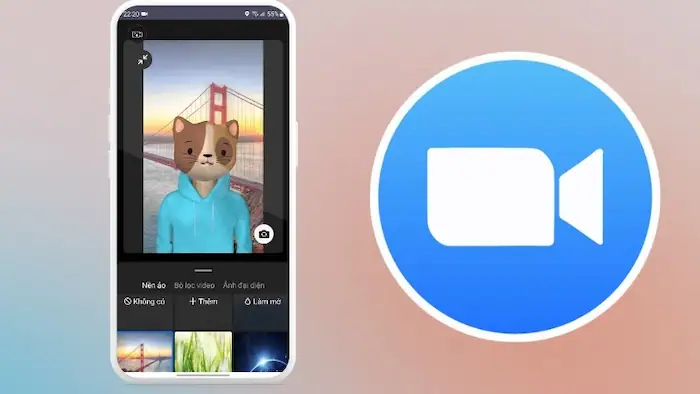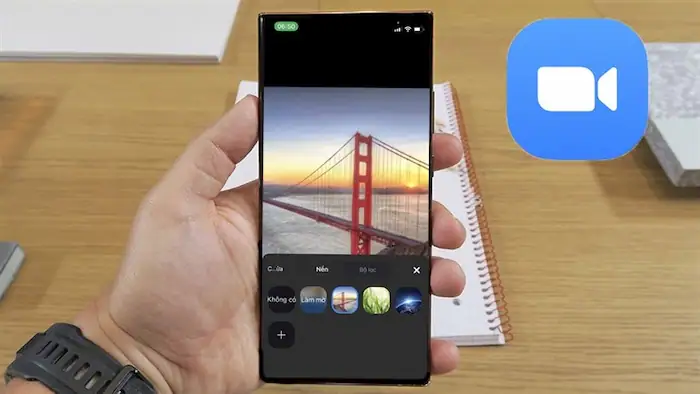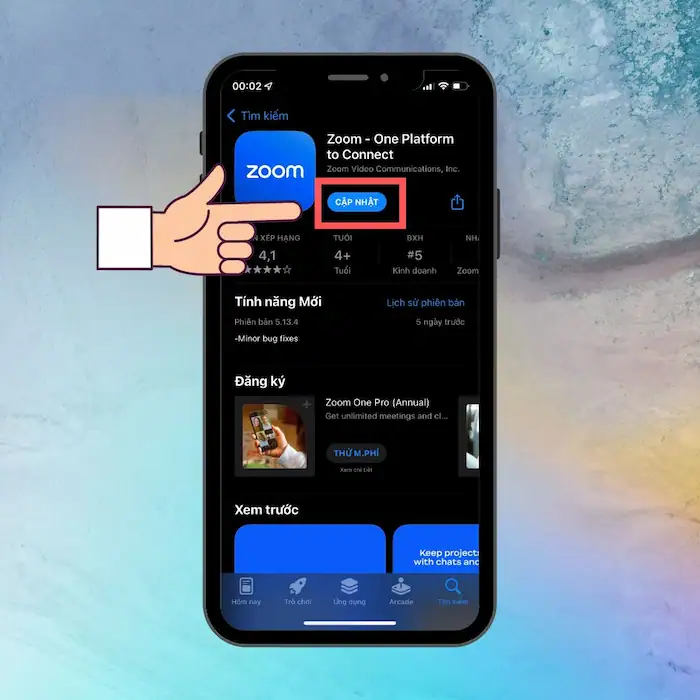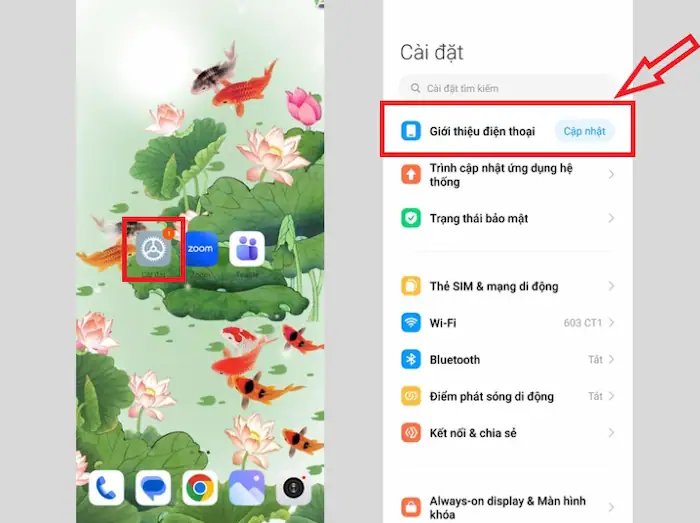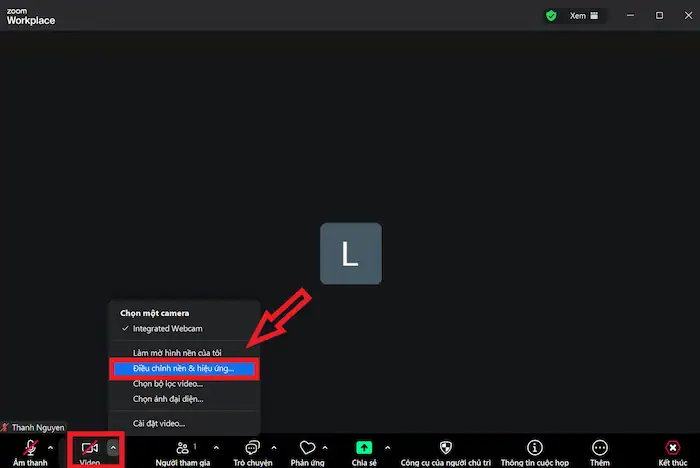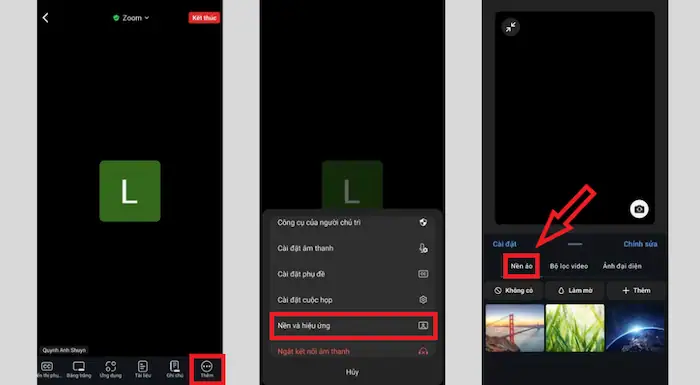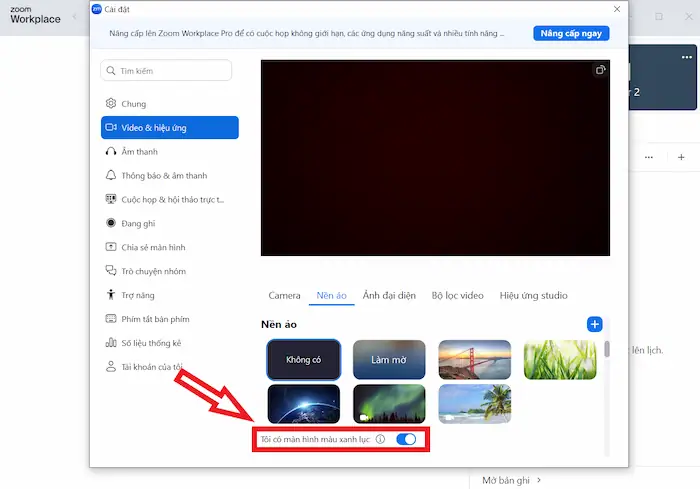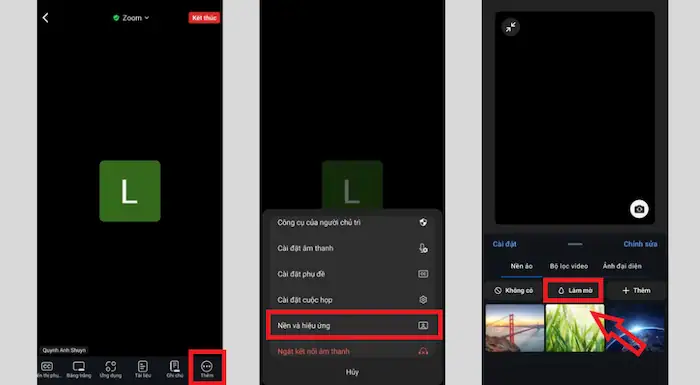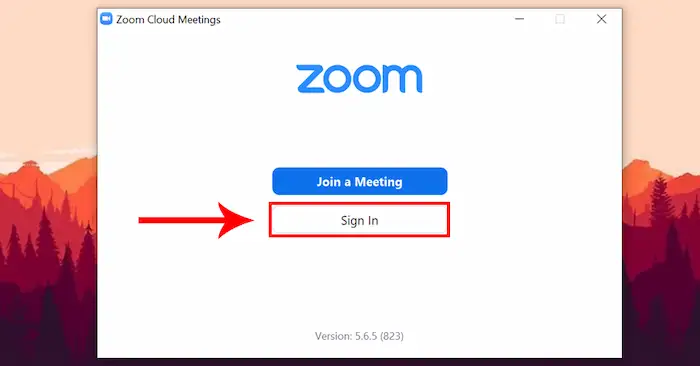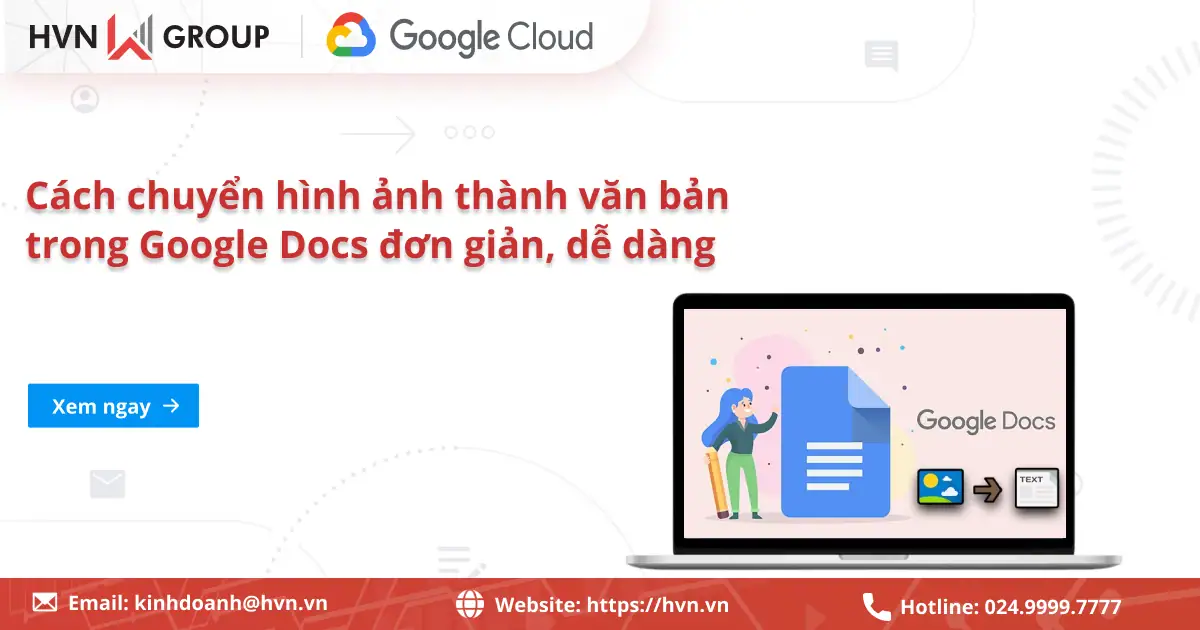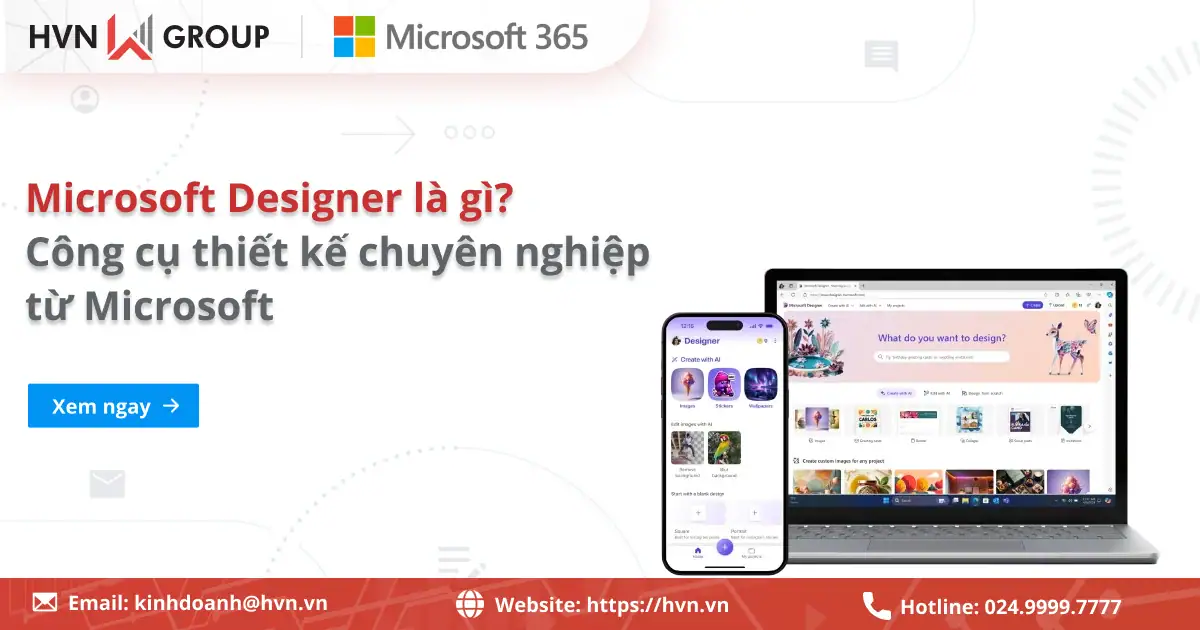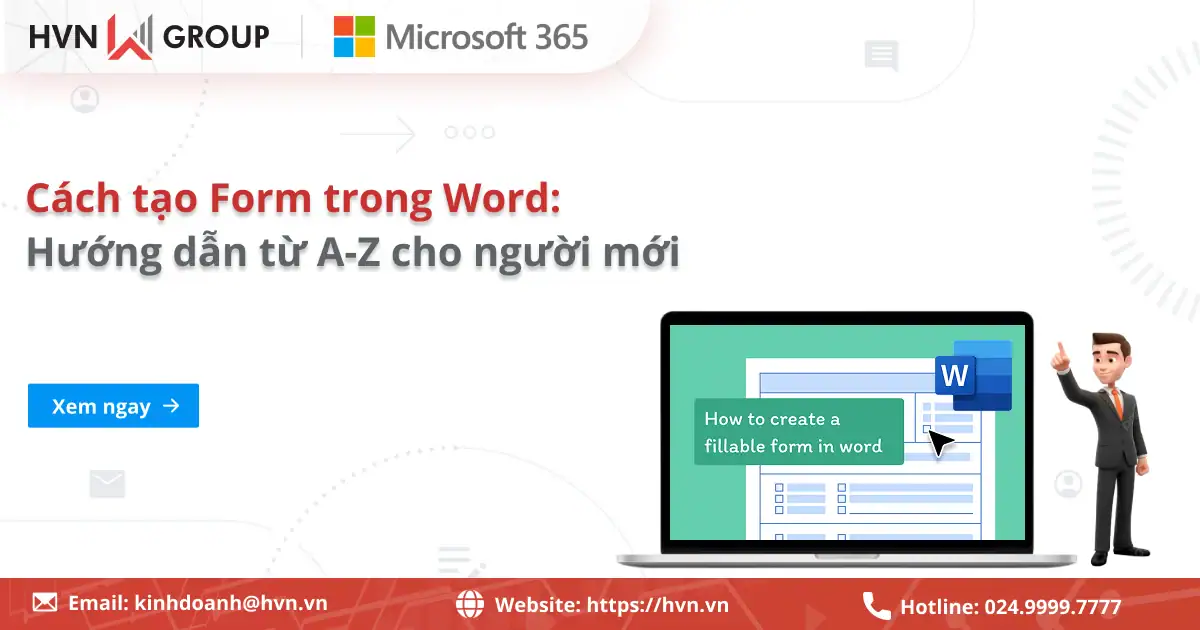Tính năng Nền ảo (Virtual Background) của Zoom là công cụ tuyệt vời giúp người dùng ẩn đi không gian cá nhân lộn xộn hoặc tạo không khí chuyên nghiệp cho các cuộc họp. Tuy nhiên, nhiều người dùng di động thường xuyên gặp phải tình trạng “Zoom không có nền ảo trên điện thoại”. Bài viết dưới đây sẽ là tất tần tật những thông tin hữu ích, giúp bạn có thể hiểu rõ nguyên nhân, cũng như cách khắc phục vấn đề này một cách hiệu quả.
Nền ảo Zoom trên điện thoại hoạt động như thế nào?
Nền ảo Zoom không chỉ đơn giản là đặt một bức ảnh phía sau bạn, mà còn một quá trình xử lý hình ảnh phức tạp, đòi hỏi sức mạnh của bộ vi xử lý (CPU) và bộ xử lý đồ họa (GPU) lớn, đặc biệt là trên các thiết bị di động. Cụ thể
1. Cơ chế hoạt động (Không cần phông xanh):
- Nhận diện chủ thể: Zoom sẽ sử dụng các thuật toán Trí tuệ Nhân tạo (AI) và Học máy (Machine Learning) để nhận diện và phân tách chủ thể (là bạn) khỏi phông nền thực tế.
- Phân tách tiền cảnh – hậu cảnh (Background Segmentation): Thuật toán sẽ tách biệt người dùng (tiền cảnh) với môi trường xung quanh (hậu cảnh).
- Thay thế nền: Nền thực tế bị xóa bỏ và được thay thế bằng hình ảnh hoặc video nền ảo bạn đã chọn, chỉ hiển thị chủ thể nằm trên nền ảo đó.
2. Yêu cầu về hiệu năng:
Toàn bộ quá trình này phải diễn ra theo thời gian thực (real-time), liên tục 30 lần mỗi giây (30 khung hình/giây) trong suốt cuộc họp, tạo ra gánh nặng lớn lên bộ vi xử lý (CPU) và bộ xử lý đồ họa (GPU) của điện thoại.
Tại sao ứng dụng Zoom không hiển thị nền ảo trên điện thoại?
Việc thiếu tính năng Nền ảo trên điện thoại di động thường xuất phát từ sự không tương thích giữa yêu cầu xử lý cao của tính năng này và khả năng đáp ứng của thiết bị. Cụ thể, dưới đây là những lý do chính giải thích tại sao Zoom không có nền ảo trên điện thoại:
Nguyên nhân từ Thiết bị và Phần cứng
Một trong những nguyên nhân phổ biến và thường gặp nhất khi Zoom không có nền ảo trên điện thoại đó chính là sự cố từ thiết bị và phần cứng:
- Cấu hình phần cứng không đủ mạnh: Các tính năng AI để tách nền yêu cầu CPU và GPU phải đủ mạnh. Điện thoại đời cũ, hoặc các dòng máy giá rẻ, có thể không đáp ứng được tốc độ xử lý theo thời gian thực, dẫn đến tình trạng giật lag hoặc ứng dụng không bật tính năng để đảm bảo trải nghiệm cuộc họp.
- Thiếu bộ nhớ (RAM): Quá trình xử lý hình ảnh và chạy cuộc họp Zoom đều rất tốn RAM. Nếu điện thoại có RAM quá thấp, tính năng nền ảo sẽ bị ẩn hoặc bị tắt để ưu tiên cho hoạt động cuộc họp.
Nguyên nhân về Phần mềm và Ứng dụng
Ngay cả khi điện thoại đủ mạnh, vấn đề vẫn có thể nằm ở phần mềm:
- Phiên bản Zoom cũ: Nếu ứng dụng Zoom trên điện thoại chưa được cập nhật lên phiên bản mới nhất, nó có thể thiếu tính năng Nền ảo, hoặc gặp lỗi từ các phiên bản trước.
- Hệ điều hành (OS) cũ: Tính năng Nền ảo được xây dựng dựa trên các thư viện và API mới của hệ điều hành. Nếu điện thoại đang chạy phiên bản iOS hoặc Android quá cũ, các thư viện cần thiết không tồn tại, khiến Zoom không thể kích hoạt tính năng này.
- Lỗi trong quá trình cập nhật: Đôi khi, sau khi cập nhật, lỗi phần mềm tạm thời có thể khiến tùy chọn nền ảo bị biến mất.
Nguyên nhân về Thiết lập và Sử dụng
- Tính năng bị vô hiệu hóa ở cấp độ tài khoản: Nếu bạn đang sử dụng tài khoản Zoom của công ty hoặc tổ chức, quản trị viên có thể đã tắt tính năng Nền Ảo cho người dùng di động trong cài đặt tài khoản trên web.
- Chưa tìm thấy mục Nền ảo đúng cách: Trong một số giao diện hoặc phiên bản Zoom, tùy chọn Nền ảo có thể nằm sâu trong mục Thêm (More) hoặc Nền và Hiệu ứng (Background & Effects) thay vì hiển thị trực tiếp.
- Chưa cấp quyền Camera: Dù không phổ biến, nhưng đôi khi việc Zoom chưa được cấp quyền truy cập Camera có thể khiến ứng dụng không thể xử lý hình ảnh và nền ảo sẽ bị ẩn trên điện thoại.
Cách khắc phục lỗi Zoom không có nền ảo trên điện thoại
Việc khắc phục lỗi Zoom không có nền ảo trên điện thoại cần được tiếp cận một cách có hệ thống, bắt đầu từ những giải pháp phần mềm đơn giản, dễ dàng, cho đến các điều chỉnh về phần cứng phức tạp hơn. Cụ thể:
Khắc phục Nguyên nhân Phần mềm và Ứng dụng
Nếu bạn nghi ngờ vấn đề nằm ở phiên bản ứng dụng hoặc hệ điều hành, hãy thử áp dụng 1 trong các cách sau:
1. Cập nhật phiên bản mới nhất của Zoom trên điện thoại
Đây là một trong những cách thức vừa đơn giản, vừa hiệu quả. Các phiên bản mới của Zoom thường xuyên vá lỗi, tối ưu hóa hiệu năng và bổ sung tính năng tương thích với các dòng điện thoại mới.
– Bước 1: Truy cập App Store (trên iPhone/iPad) hoặc Google Play Store (trên Android).
– Bước 2: Tìm ứng dụng Zoom và kiểm tra xem có nút Cập nhật (Update) hay không. Nếu có, hãy nhấn để tải về và cài đặt phiên bản mới nhất.
2. Cập nhật phiên bản hệ điều hành (OS) mới nhất cho thiết bị di động
Tính năng Nền ảo trên Zoom dựa vào các thư viện xử lý hình ảnh mới nhất được cung cấp bởi hệ điều hành. Nếu OS của bạn quá cũ, nó sẽ không thể hỗ trợ các tính năng này.
– Bước 1: Truy cập mục Cài đặt (Settings) trên điện thoại di động của bạn.
– Bước 2: Tìm mục Cập nhật Phần mềm (Software Update) hoặc Cập nhật Hệ thống (System Update) và tiến hành cài đặt phiên bản iOS hoặc Android mới nhất mà thiết bị của bạn hỗ trợ.
3. Tắt và mở lại ứng dụng hoặc thiết bị di động
Đôi khi, lỗi hiển thị chỉ là tạm thời do xung đột bộ nhớ hoặc ứng dụng chạy ngầm. Để xử lý, bạn hãy tắt hoàn toàn ứng dụng Zoom và mở lại. Nếu lỗi vẫn tiếp diễn, hãy khởi động lại toàn bộ điện thoại để làm mới hệ thống và giải phóng tài nguyên.
Khắc phục Nguyên nhân về Thiết lập và Tài khoản
Nếu vấn đề không nằm ở việc cập nhật, có thể tính năng này đang bị vô hiệu hóa bởi cài đặt tài khoản hoặc bạn đang tìm sai vị trí. Để khắc phục, bạn hãy:
1. Kích hoạt tính năng Nền ảo ở cấp độ tài khoản trên website
Đối với tài khoản công ty hoặc tài khoản đã từng tùy chỉnh, tính năng này có thể bị tắt trên web, ảnh hưởng đến mọi thiết bị.
– Bước 1: Truy cập Zoom.us bằng PC/Laptop của bạn và tham gia cuộc họp trên Zoom.
– Bước 2: Click biểu tượng mũi tên bên cạnh Camera >> chọn Điều chỉnh nền & hiệu ứng.
– Bước 3: Trong cửa sổ Nền và hiệu ứng, hãy chọn nền ảo mà bạn muốn sử dụng.
2. Kiểm tra đúng vị trí tính năng trong cuộc họp
Nếu tính năng Nền ảo đã được bật, bạn cần biết chính xác nơi tìm thấy nó khi đang tham gia cuộc họp Zoom:
– Bước 1: Nhấn vào màn hình để hiện thanh công cụ >> chọn biểu tượng … (Thêm/More) ở góc phải phía dưới màn hình.
– Bước 2: Tìm và chọn Nền và Hiệu ứng (Background & Effects). Nếu tùy chọn này không xuất hiện ở đây, khả năng cao là do cấu hình máy không đáp ứng.
Khắc phục Nguyên nhân về phần cứng
Nếu đã thử các cách trên, nhưng bạn vẫn không thể khắc phục lỗi Zoom không có nền ảo trên điện thoại, thì khả năng vấn đề nằm ở chính cấu hình máy của bạn. Với trường hợp này, bạn có thể sử dụng Phông xanh (Green screen) để giảm tải. Thay vì yêu cầu AI phân tích phức tạp để tách chủ thể khỏi nền lộn xộn, Zoom chỉ cần loại bỏ một màu sắc đồng nhất phía sau bạn.
– Bước 1: Sử dụng một tấm vải hoặc bức tường màu xanh lá/xanh dương đơn sắc phía sau.
– Bước 2: Trong mục cài đặt Nền ảo của Zoom, đánh dấu chọn tùy chọn Tôi có phông xanh (I have a green screen). Điều này giúp tính năng hoạt động mượt mà hơn trên các thiết bị có cấu hình ở ngưỡng thấp hơn.
Giải pháp thay thế khi Zoom không có nền ảo trên điện thoại
Nếu điện thoại của bạn là đời cũ và không thể hỗ trợ Nền ảo dù đã thử mọi cách, đừng lo lắng. Bạn vẫn có thể bảo vệ sự riêng tư và tạo sự chuyên nghiệp bằng các phương án thay thế sau:
1. Sử dụng hiệu ứng Blur (Làm mờ nền)
Tính năng Làm mờ nền là giải pháp tuyệt vời, ít tốn tài nguyên hơn so với Nền ảo, nhưng vẫn đảm bảo sự riêng tư. Với phông nền được làm mờ, người tham gia có thể tập trung vào bạn mà không bị phân tâm bởi bối cảnh phía sau. Thêm vào đó, tính năng này thường yêu cầu cấu hình thấp hơn và có sẵn trên nhiều thiết bị di động hơn.
2. Chuẩn bị bối cảnh thực
Nếu không thể dùng bất kỳ hiệu ứng kỹ thuật số nào, bạn có thể cân nhắc đầu tư vào bối cảnh thực tế:
- Tìm một vị trí lý tưởng: Chọn một góc phòng có bức tường đơn sắc, sạch sẽ (trắng, kem, hoặc xám) làm phông nền. Loại bỏ tất cả các vật dụng lộn xộn, mang tính cá nhân, hoặc gây xao nhãng khỏi khung hình camera.
- Đầu tư vào ánh sáng: Ánh sáng tốt cũng là một yếu tố quan trọng. Hãy đảm bảo ánh sáng chiếu đều vào khuôn mặt bạn, tránh ánh sáng mạnh từ phía sau (ánh sáng ngược), vì điều này không chỉ cải thiện chất lượng hình ảnh, mà còn giúp camera dễ dàng nhận diện và phân tách bạn khỏi nền hơn.
3. Chuyển sang một thiết bị khác
Trong trường hợp bạn cần sử dụng Nền ảo thường xuyên và không thể khắc phục trên điện thoại, giải pháp tốt nhất là sử dụng một thiết bị khác. Máy tính/Laptop thường có sức mạnh xử lý và RAM vượt trội, dễ dàng đáp ứng các yêu cầu cao của Nền ảo, giúp bạn có trải nghiệm họp trực tuyến chuyên nghiệp và mượt mà hơn.
Một số lưu ý khi sử dụng nền ảo Zoom trên điện thoại
Sau khi đã kích hoạt thành công tính năng Nền ảo, để có trải nghiệm họp trực tuyến tốt nhất, bạn cần ghi nhớ một vài lưu ý quan trọng sau:
- Chất lượng hình ảnh nền: Luôn ưu tiên sử dụng hình ảnh nền ảo có độ phân giải cao (tối thiểu 1280×720 pixels). Hình ảnh chất lượng thấp hoặc bị vỡ sẽ làm giảm tính chuyên nghiệp và dễ bị nhận ra là nền giả, đặc biệt khi điện thoại di chuyển.
- Đồng bộ trang phục và nền: Nếu sử dụng phông xanh (Green Screen), hãy tránh mặc quần áo cùng màu với phông nền. Nếu màu sắc trùng khớp, Zoom có thể xóa nhầm một phần trang phục của bạn, khiến bạn xuất hiện một cách không tự nhiên.
- Giảm chuyển động: Dù thuật toán đã được cải tiến, nhưng việc xử lý nền ảo trên điện thoại vẫn khá nhạy cảm với chuyển động. Do đó, hãy hạn chế di chuyển quá nhanh hoặc quá mạnh trong khung hình để tránh hiện tượng nền bị rách hoặc thuật toán tách nền bị lỗi dẫn đến thiếu chuyên nghiệp.
- Sử dụng Tai nghe: Khi sử dụng Nền ảo, điện thoại phải xử lý hình ảnh liên tục, điều này dễ làm máy nóng lên. Việc sử dụng tai nghe sẽ giúp ngăn chặn hiện tượng micro thu tiếng vọng hoặc tiếng ồn môi trường, đồng thời tránh việc tai bạn tiếp xúc trực tiếp với điện thoại đang nóng.
Câu hỏi thường gặp
1. Tại sao tôi có thể dùng Nền ảo trên máy tính nhưng không dùng được trên điện thoại?
Việc có thể sử dụng Nền ảo trên máy tính nhưng không dùng được trên điện thoại chủ yếu là do cấu hình máy. Máy tính (PC/Laptop) có bộ vi xử lý và card đồ họa mạnh hơn, dễ dàng xử lý thuật toán tách nền. Trong khi đó, điện thoại di động, đặc biệt là các dòng máy tầm trung hoặc cũ, thường không đáp ứng được yêu cầu về hiệu năng này.
2. Tôi có cần mua phông xanh nếu điện thoại của tôi là iPhone đời mới không?
Không. Các dòng iPhone từ đời 8 trở lên và nhiều dòng Android cao cấp có cấu hình đủ mạnh để xử lý Nền ảo mà không cần phông xanh. Tuy nhiên, việc sử dụng phông xanh vẫn giúp chất lượng tách nền tốt hơn và giảm tải đáng kể cho pin và CPU của máy.
3. Nền ảo trên Zoom có tốn pin điện thoại không?
Có. Nền ảo là một tính năng tốn tài nguyên nặng vì nó buộc camera và CPU/GPU phải hoạt động liên tục ở cường độ cao để xử lý hình ảnh. Bạn nên sạc đầy pin trước khi sử dụng hoặc cắm sạc trong khi họp để tránh gián đoạn.
4. Tôi có thể sử dụng video làm nền ảo trên điện thoại Android không?
Tính đến thời điểm hiện tại, Zoom thường không hỗ trợ sử dụng video làm nền ảo trên các thiết bị Android do hạn chế về hiệu năng và tối ưu hóa hệ thống. Tính năng này chủ yếu chỉ có sẵn trên máy tính và một số dòng iPhone đời mới.
Lời kết
Việc gặp phải tình huống Zoom không có nền ảo trên điện thoại là một vấn đề phổ biến, thường bắt nguồn từ những hạn chế về cấu hình phần cứng và yêu cầu khắt khe của thuật toán xử lý hình ảnh theo thời gian thực. Tuy nhiên, chỉ cần nhận định rõ nguyên nhân, bạn hoàn toàn có thể xử lý vấn đề này một cách nhanh chóng.
Nếu bạn đã thử mọi cách khắc phục mà vẫn không thể sử dụng Nền ảo, hoặc cần tư vấn sâu hơn về các giải pháp họp trực tuyến toàn diện cho doanh nghiệp và thiết bị tương thích, đừng ngần ngại liên hệ với HVN Group. Chúng tôi luôn sẵn sàng hỗ trợ, cung cấp giải pháp kỹ thuật tối ưu và giúp bạn tận dụng tối đa các tính năng của Zoom trong mọi môi trường làm việc.
Fanpage: HVN Group – Hệ sinh thái kiến tạo 4.0
Hotline: 024.9999.7777